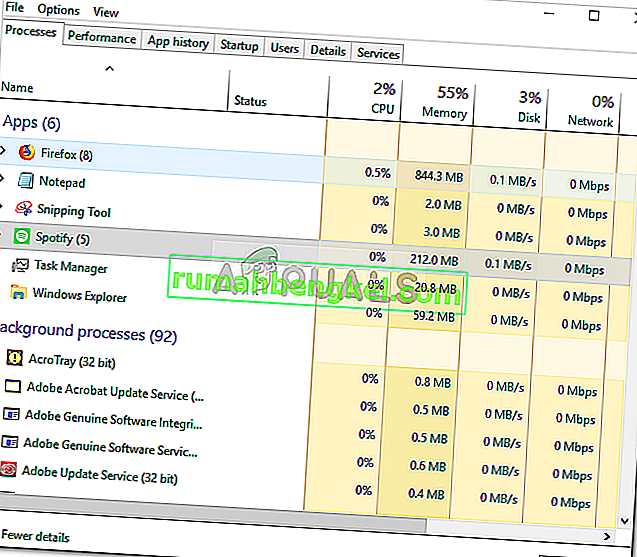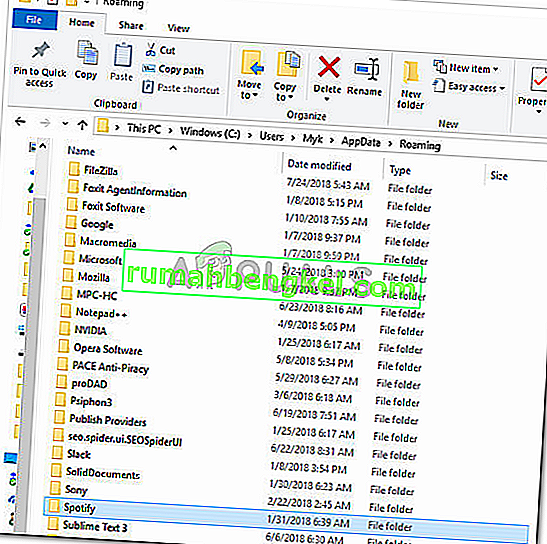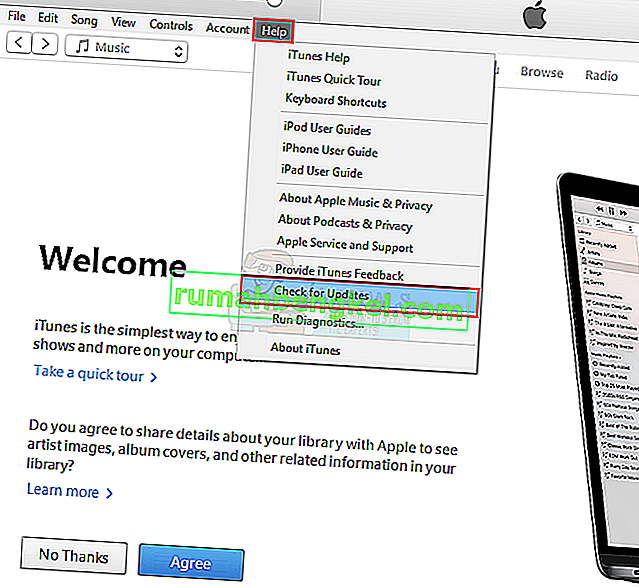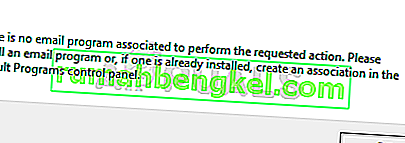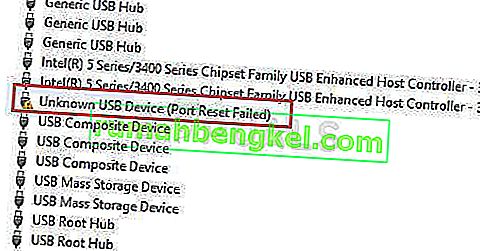El error ' Spotify no pudo migrar algunos de sus datos' es causado por errores en las entradas del registro o una instalación defectuosa que lleva a no poder transferir sus datos de una cuenta a otra. La música es de gran esencia en el mundo actual y si intentas contemplar las aplicaciones de transmisión de música de primer nivel en este momento, solo tendrás una respuesta. Spotify es posiblemente el mejor software de transmisión de música en este momento y no tiene ningún competidor en tiempo real aparte de SoundCloud.
Cuando crea una nueva cuenta en Spotify e intenta migrar sus datos, es decir, listas de reproducción, canciones, etc. de su cuenta anterior a la nueva, es posible que, en raras ocasiones, encuentre este error. Este fue un error para el que la tecnología de Spotify no tenía una solución en ese momento, sin embargo, después de un tiempo, apareció una solución efectiva. Por lo tanto, estamos aquí con las soluciones que sin duda van a solucionar su problema.

¿Qué causa que Spotify no pueda migrar algunos de sus datos?
El error es raro, pero, no obstante, constituye un obstáculo. Puede ser causado pero seguramente no se limita a:
- Errores de registro . A veces, este error aparece cuando su registro de Windows para Spotify contiene algunos errores.
- Instalación defectuosa . Si ha tenido una instalación defectuosa, es decir, un corte de energía durante la instalación o cualquier otra cosa, esto podría ser debido a esto.
Para solucionar su problema, solo tiene dos opciones: -
Solución 1: reinstalar Spotify
Como dijimos, una de las causas de este error es una instalación defectuosa que podría haber dejado algunos rastros en los archivos del sistema que están interfiriendo con su proceso, por lo tanto, una posible solución para tal curso de eventos será reinstalar la aplicación Spotify. Para hacer esto, tendrás que:
- En primer lugar, para desinstalar Spotify, presione Winkey + X y haga clic en ' Aplicaciones y características ' ubicado en la parte superior de la lista.
- Allí, busca Spotify.
- Algunos de ustedes pueden terminar con dos resultados, tendrá que desinstalarlos a ambos.
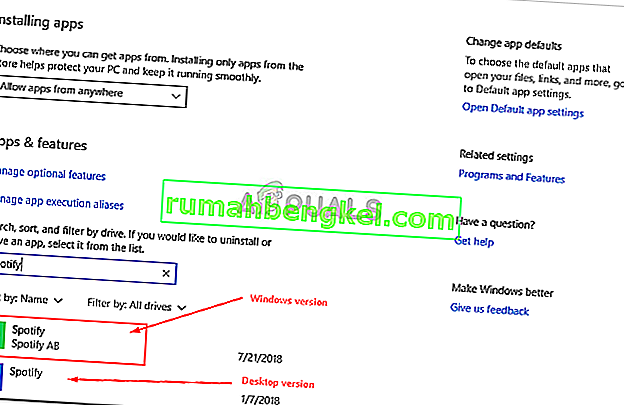
- Una vez que haya desinstalado Spotify, descargue el software nuevamente desde el sitio web de Spotify o la tienda de Windows 10 .
- Instala Spotify.
Una vez que haya instalado Spotify nuevamente, inicie sesión en su cuenta y verifique si el error aún aparece. Si es así, consulte la siguiente solución.
Solución 2: Eliminar la entrada del registro de Spotify
La otra y última solución posible para este problema sería eliminar la entrada de Spotify en el registro de Windows. Si su problema no se soluciona después de reinstalar Spotify, probablemente se deba al hecho de que se dejó una entrada anterior de Spotify en el registro de Windows. En tal caso, tendrá que eliminar la entrada junto con la eliminación de algunas carpetas de los archivos de su sistema (relacionados con Spotify, por supuesto). Para hacer esto, siga las instrucciones dadas:
- En primer lugar, finalice todos los procesos de Spotify desde el Administrador de tareas .
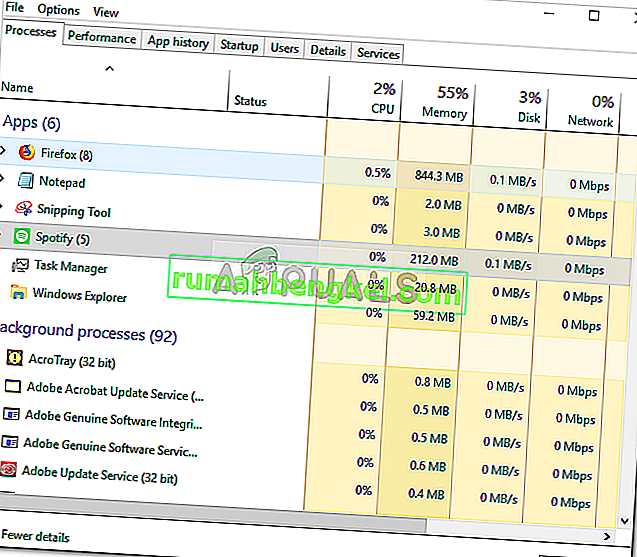
- Una vez que haya hecho eso, elimine las carpetas de Spotify de los siguientes directorios:
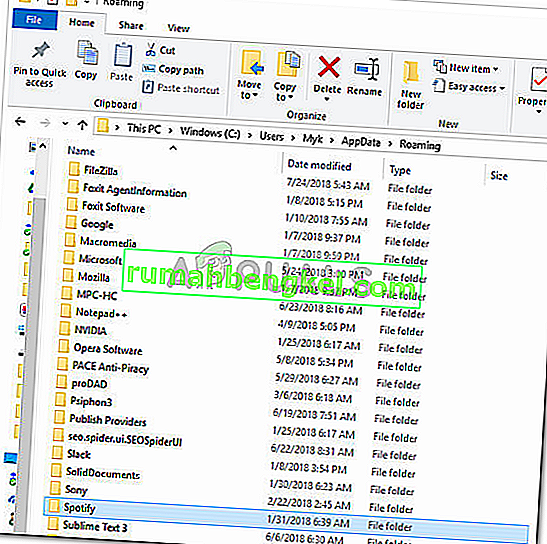
{Usuario} \ AppData \ Roaming \3. Después de eso, elimine la carpeta de Spotify de:

{Usuario} \ AppData \ Local \
{Usuario} \ AppData \ Local \ Packages \4. Al eliminar las carpetas, desinstale la versión de Windows de Spotify como se menciona en la solución 1.
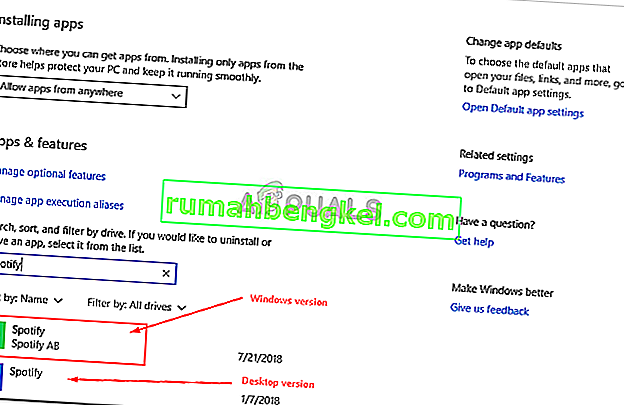
5. Ahora es el momento de eliminar la clave de Spotify desinstalado del registro. Presione Winkey + R para abrir Ejecutar y escriba ' Regedit '.
6. Copie y pegue la siguiente dirección en la barra de direcciones del Editor del registro.

Computadora \ HKEY_CURRENT_USER \ Software \ Microsoft \ Windows \ CurrentVersion \ Uninstall \
7. Elimine la entrada de Spotify del registro.
8. Reinicie su sistema e instale Spotify nuevamente.
Si ha seguido correctamente las instrucciones anteriores, su problema ciertamente se ha resuelto.